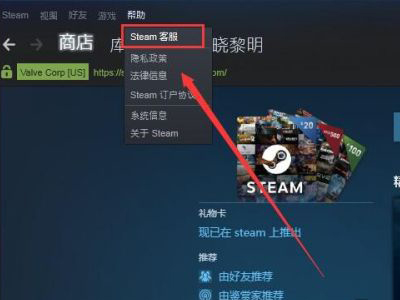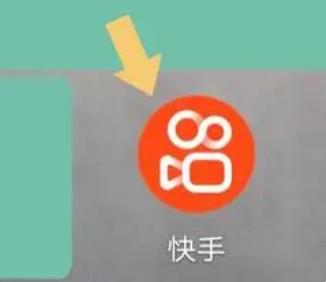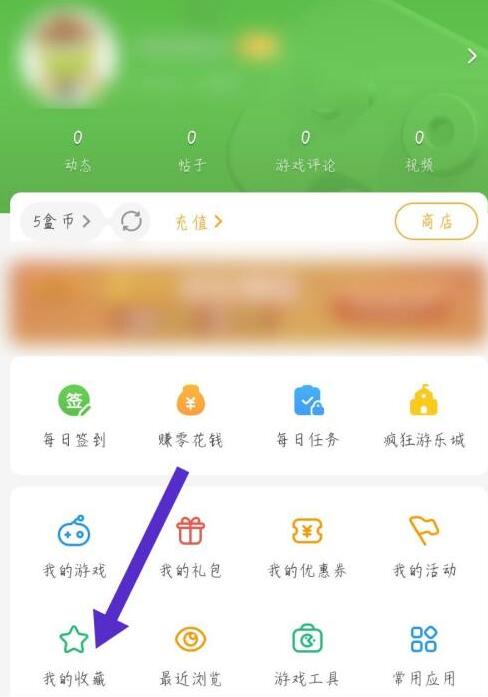小伙伴们知道Microsoft Visio如何绘制基本电气图吗?今天小编就来讲解Microsoft Visio绘制基本电气图的方法,感兴趣的快跟小编一起来看看吧,希望能够帮助到大家。
第一步:打开Microsoft Visio软件,如下图:

第二步:点击“文件”,如下图:
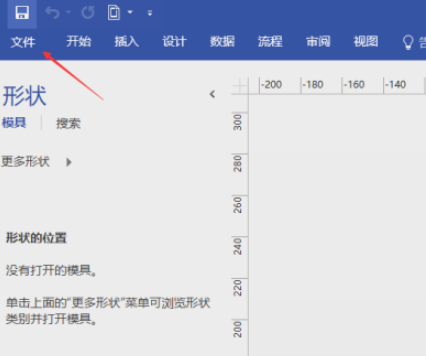
第三步:点击“新建”,如下图:
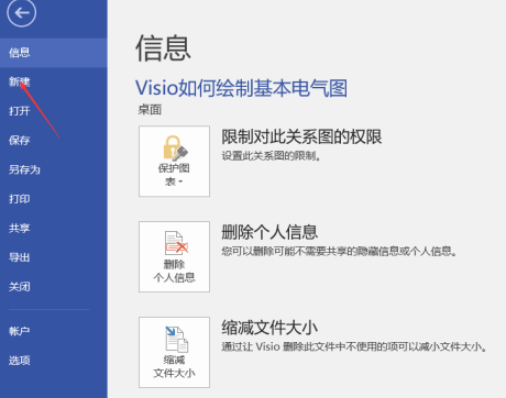
第四步:在“分类”中选择“工程”,如下图:
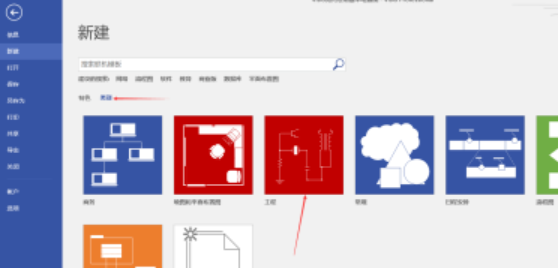
第五步:选择“基本电气”,并点击“创建”,如下图:
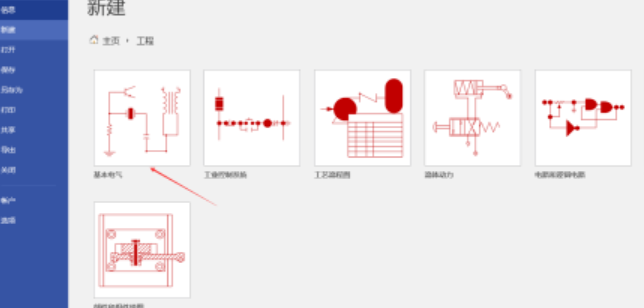
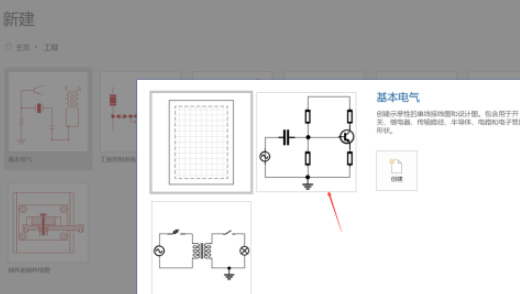
第六步:接下来我们就可以利用左边栏的“形状图”以及上方的工具栏进行“基本电气”图的绘制了,如下图:
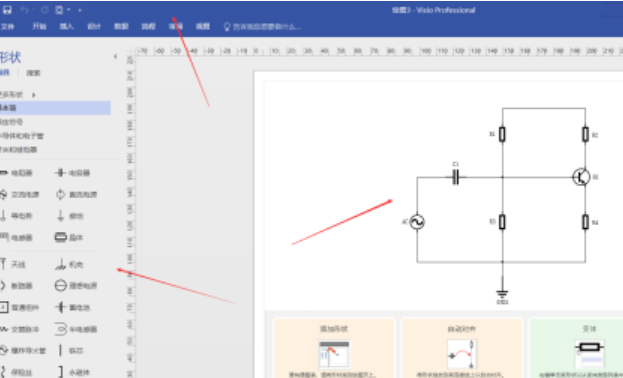
以上就是小编给大家带来的Microsoft Visio如何绘制基本电气图的全部内容,希望能够帮助到大家哦。
- THE END -
最后修改:2022年6月18日
非特殊说明,本博所有文章均为博主原创。
如若转载,请注明出处:https://www.xuanloog.cn/27322.html